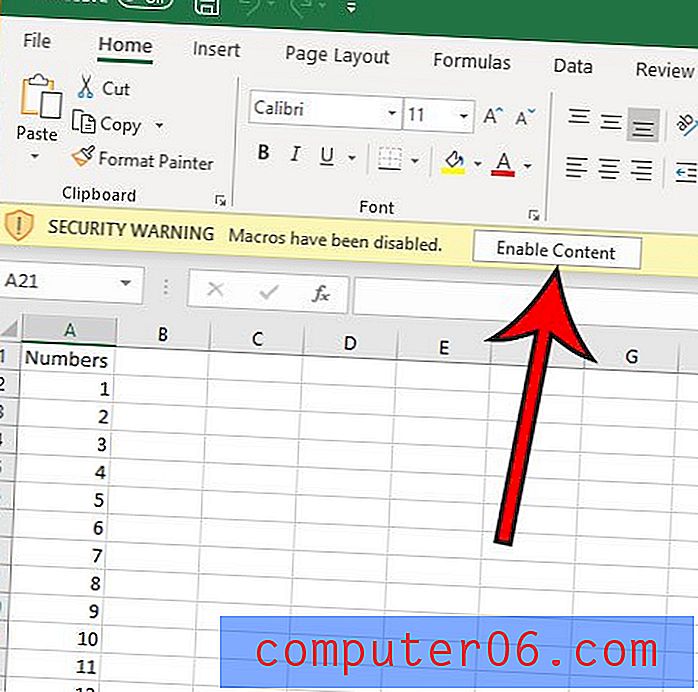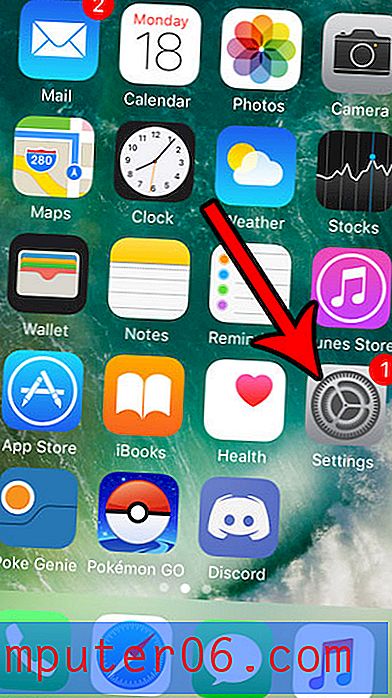Как да увеличите максималния брой Undos в Powerpoint 2013
Много от програмите на вашия компютър с Windows ще ви позволят да отмените извършените от вас действия. В Powerpoint 2013 можете да направите това, като щракнете върху стрелката на гърба в горната част на прозореца или като натиснете Ctrl + Z на клавиатурата си.
Но може би сте открили, че Powerpoint няма да ви позволи да отмените неограничен брой действия, което може да бъде проблематично, ако използвате функцията за отмяна много. За щастие можете да промените максималния брой отмени, които Powerpoint 2013 ще позволи, като следвате нашето ръководство по-долу.
Увеличаване на максималния брой Undos в Powerpoint 2013
Стъпките в това ръководство ще ви покажат как да промените максималния брой отметки, които можете да извършите в отворен файл Powerpoint. Можете обаче да използвате същата техника, за да намалите и максималния брой отмествания. Ще въведем конкретно число за тази стойност, така че тя може да бъде всичко между 3 и 150.
Ето как да увеличите максималния брой отметки в Powerpoint 2013 -
- Open Powerpoint 2013
- Щракнете върху раздела File в горния ляв ъгъл на прозореца.
- Щракнете върху Опции в долната част на колоната в лявата част на прозореца.
- Кликнете върху Разширено .
- Щракнете вътре в полето вдясно от Максимален брой отменени и въведете номера, който искате да разрешите. След това можете да щракнете върху бутона OK в долната част на прозореца.
Същите тези стъпки са показани по-долу със снимки -
Стъпка 1: Отворете Powerpoint 2013.
Стъпка 2: Щракнете върху раздела File в горния ляв ъгъл на прозореца.

Стъпка 3: Щракнете върху бутона Опции в долната част на колоната в лявата част на прозореца. Това ще отвори нов прозорец с опции за Powerpoint .
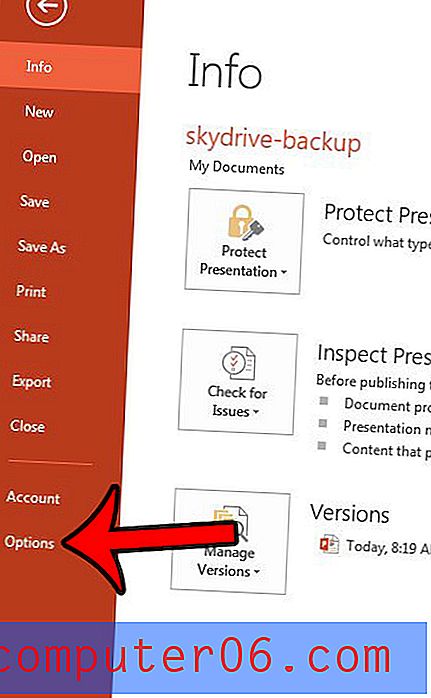
Стъпка 4: Щракнете върху Advanced в колоната в лявата част на прозореца на Powerpoint Options .
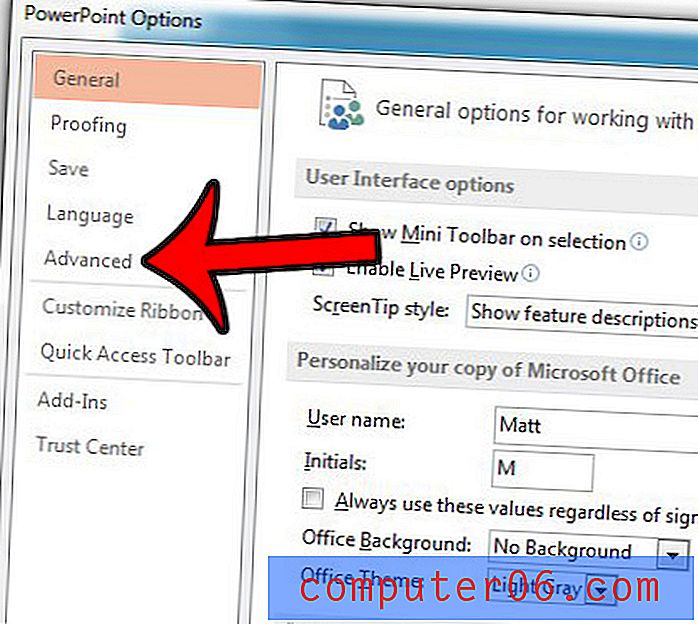
Стъпка 5: Щракнете в полето отдясно на Максимален брой отменени и въведете числото, което искате. Както споменахме по-горе, това може да бъде произволно число между 3 и 150. След това можете да щракнете върху бутона OK в долната част на прозореца, за да приложите промените си.
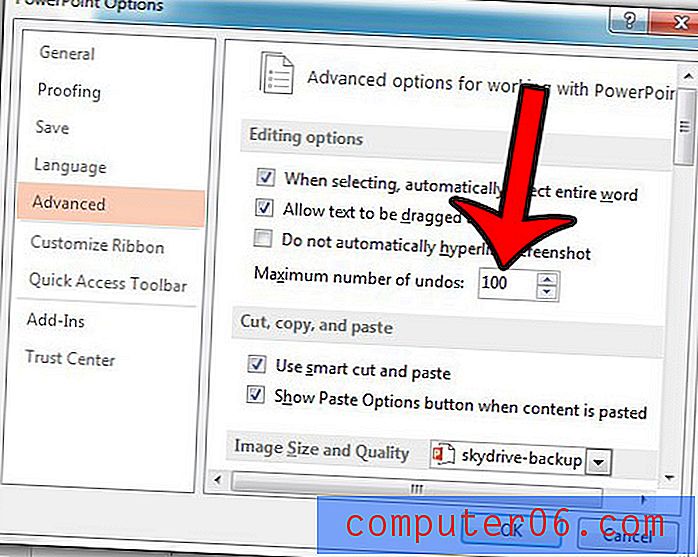
Искате ли да добавите номера на слайдове към вашата презентация, за да ги улесните по-лесно? Кликнете тук и прочетете нашата статия, за да научите как.